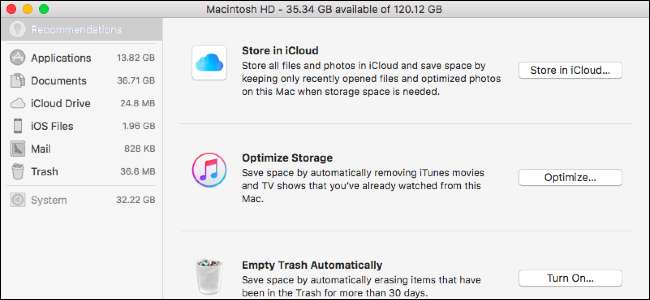
Hvis du har en Mac som alltid har lite plass, macOS Sierra er et pust av frisk luft. Det inkluderer et nytt verktøy som gir anbefalinger og hjelper frigjør plass på Mac-en .
For å finne disse funksjonene, klikk på Apple-menyen øverst til venstre på skjermen og velg "Om denne Macen". Klikk på "Lagring" -fanen i vinduet som vises, og klikk deretter på "Administrer" -knappen.
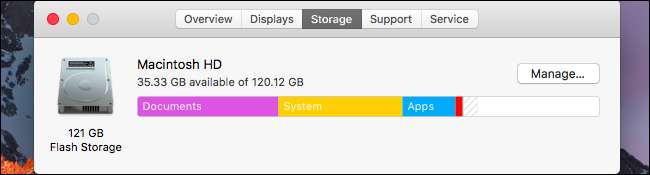
Mac-en din skanner harddisken din for å fjerne filer og gir deg flere anbefalinger.
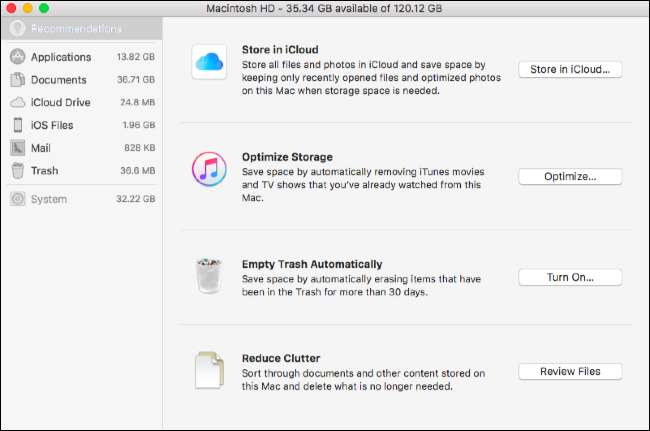
Her er hva disse alternativene gjør.
Lagre filer og bilder i iCloud
I SLEKT: 10 måter å frigjøre diskplass på Mac-harddisken din
iCloud kan nå automatisk laste opp og lagre filer i skrivebords- og dokumentmappene, samt bilder. Aktiver dette alternativet, og dine lokale kopier kan automatisk slettes fra lokal lagring for å frigjøre plass. Bare nylig åpnede filer og optimaliserte bilder - mindre versjoner av de originale større bildene som forblir lagret online - blir lagret på denne Mac-en.
For å konfigurere dette, klikk "Lagre i iCloud" -knappen. Du finner også disse alternativene under Systemvalg> iCloud. Bruk alternativknappene ved siden av iCloud Drive og Photos.
Du trenger ledig plass i iCloud for å gjøre dette, så du kan enten trenge det frigjør plass i iCloud-kontoen din eller kjøp mer lagringsplass mot en månedlig avgift. Hvis du planlegger å lagre mange filer i iCloud, må du definitivt betale en månedlig avgift. iCloud gir deg bare 5 GB lagringsplass gratis, og det deles med iOS-sikkerhetskopiene dine.
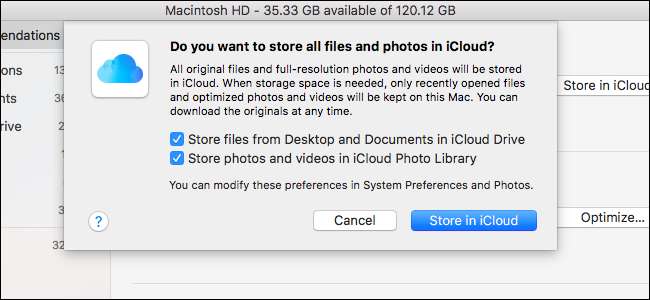
Optimaliser iTunes Video Storage
iTunes kan "optimalisere" lokal lagring av filmer og TV-serier. Dette alternativet hjelper bare hvis du faktisk har kjøpt og lastet ned filmer og TV-serier fra iTunes. Hvis du har det, kan Mac-en din automatisk fjerne filmer og TV-serier du har sett fra din lokale lagring. Du kan alltid laste dem ned fra iTunes senere hvis du har kjøpt dem.
Klikk på "Optimaliser" -knappen her, og godta at iTunes automatisk fjerner lokale kopier av filmer og TV-serier du har sett.
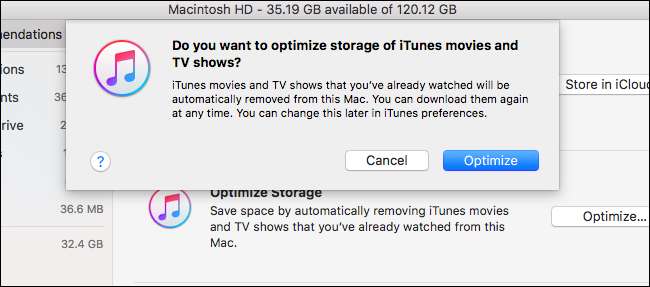
Tøm søpla automatisk
I macOS Sierra har Finder et nytt alternativ for automatisk å slette filer fra søppelet ditt 30 dager etter at du har plassert dem der. Hvis du ikke tar en fil ut av søpla innen 30 dager, bryr du deg sannsynligvis ikke om det uansett. Dette sparer deg for å måtte tømme søpla manuelt.
For å aktivere denne funksjonen, klikk på "Slå på" -knappen ved siden av Tøm papirkurven automatisk og godta å slå på innstillingen. Du kan endre denne innstillingen senere fra Finder. Åpne et Finder-vindu, klikk Finder> Innstillinger> Avansert, og fjern merket for "Fjern elementer fra søpla etter 30 dager".
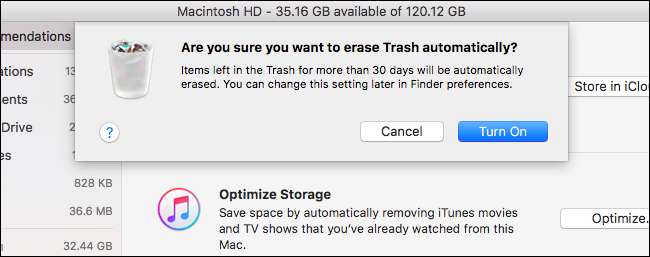
Reduser rot og slett filer
"Reduser rot" -knappen her inviterer deg til å grave gjennom filene dine for å slette de du ikke lenger bruker. Klikk på "Dokumenter" -kategorien i sidefeltet - ved å klikke på "Reduser rot" -knappen kommer du også hit - og du vil se kategorier for "Store filer", "Nedlastinger" og "Filbrowser."
Kategorien Store filer viser deg spesielt store filer på Mac-en din som du kanskje vil fjerne for merkbare lagringsplassbesparelser, mens nedlastningskategorien viser nedlastingsmappen og sorterer listen over filer i den etter størrelse. Filleseren vil vise deg størrelsen på hver mappe og innholdet, og hjelper deg med å finne store, sløsende filer å slette.
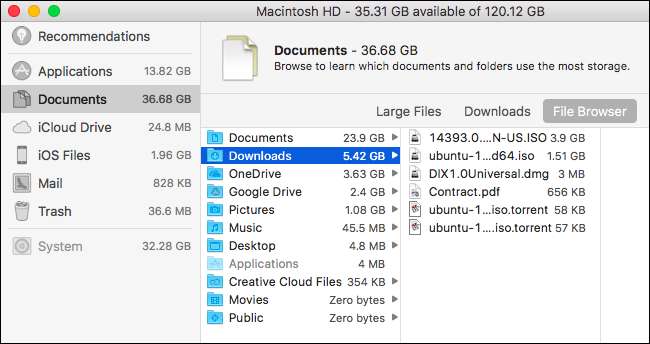
Andre alternativer i sidefeltet viser deg hva som bruker plass. For eksempel viser kategorien "Applikasjoner" deg programmene på din Mac og sorterer dem etter størrelse. Frigjør plass ved å fjerne apper du ikke lenger bruker. Apper du lastet ned fra Mac App Store kan lastes ned derfra i fremtiden, og apper du lastet ned fra andre steder, kan vanligvis lastes ned senere også.
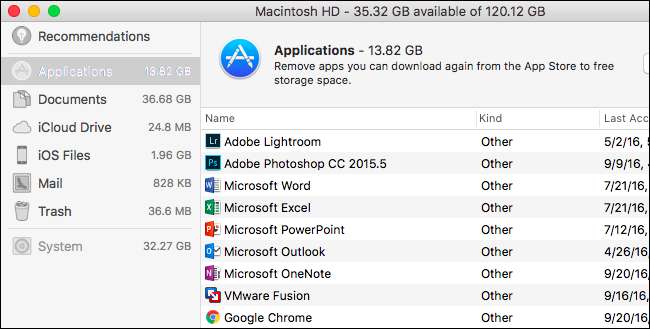
I SLEKT: Hvordan finne, sikkerhetskopiere og slette iTunes-sikkerhetskopier
Kategorien iOS-filer viser hvor mye plass iPhone- og iPad-relaterte filer bruker på PC-en din. For eksempel, sikkerhetskopier av enheter opprettet med iTunes og iOS-installatører vises her, slik at du enkelt kan finne og slette dem hvis du ikke lenger trenger dem.
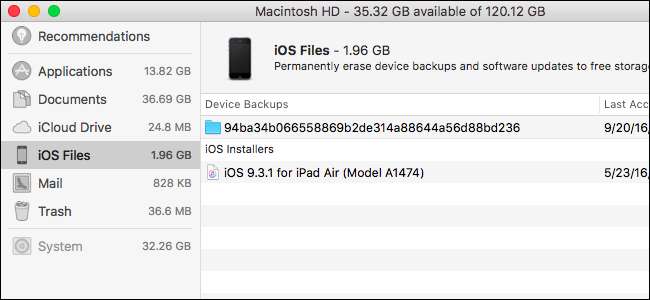
I SLEKT: Hvordan stoppe Mac-e-postappen din fra å kaste bort gigabyte plass
Kategoriene Mail og Trash viser hvor mye plass Mac-enhetens innebygde Mail-app og papirkurven bruker. Hvis Mail bruker mye plass, kan det være lurt slutte å bruke Mail-appen og slette lagringsplassen . Hvis papirkurven din bruker mye plass, kan du slette individuelle filer fra den eller tømme den helt.
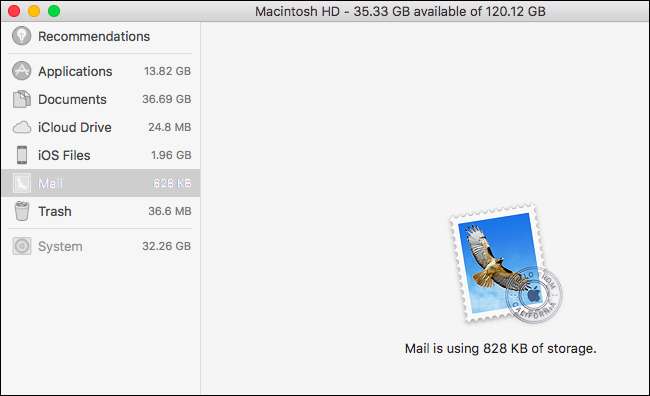
Mens det er andre verktøy som viser deg hva som bruker plass på Mac-en din og hjelper deg med å fjerne dataene, har macOS Sierra nå mange nyttige funksjoner inkludert. Det er nå mye lettere å frigjøre plass på Mac-en din, og mange av disse alternativene gjør det automatisk, uten at du trenger å løfte en finger (etter å ha slått dem på, selvfølgelig).







